win10更新并关机怎么禁止 win10系统更新并关机如何取消
更新时间:2021-07-09 09:39:15作者:xinxin
我们都知道,win10系统每隔一段时间都会有更新的步骤,因此有些用户就会选择关闭自动更新功能,然而依然会出现在用户通过电源功能进行win10电脑的关机时会显示更新并关机选项,那么win10更新并关机怎么禁止呢?今天小编就来教大家win10系统更新并关机取消设置方法。
推荐下载:系统之家WIN10系统
具体方法:
1、电脑打开左下角的开始键,再点击【设置】如图所示。
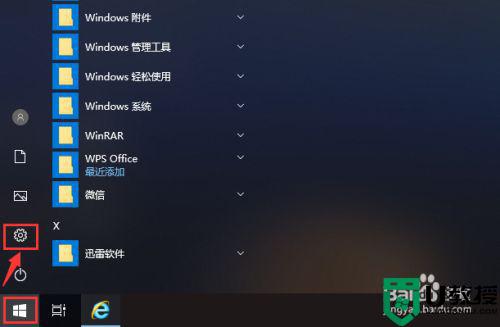
2、打开设置页面后,点击【更新和安全】就可以管理电脑的更新。
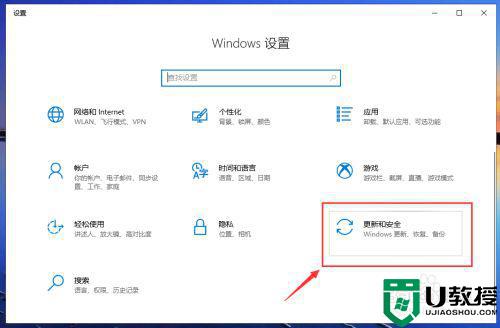
3、在更新页面,点击【高级选项】就可以设置电脑的更新。
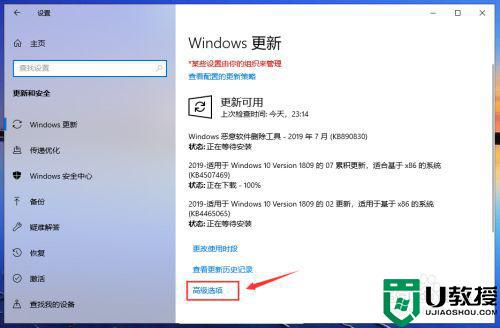
4、在高级选项页面,关闭自动更新的按钮,关闭更新通知的按钮,如图所示。
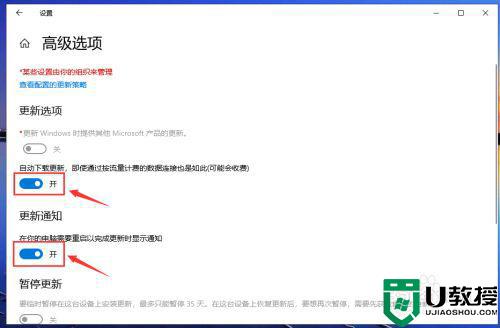
5、关闭成功后,如图所示,这样就关闭电脑的自动更新。
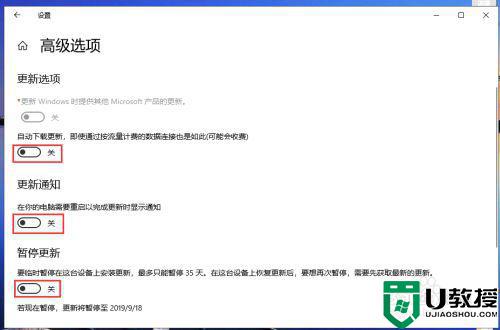
6、返回更新与安全页面,我们就可以看到“已关闭自动更新”。
注意:只有35天有效,并且要更新最新版本后,才能暂停更新。

7、完成后,返回电脑桌面,准备关机时,就是【关机】就没有“更新并关机”,这样win10已经成功取消更新并关机了。
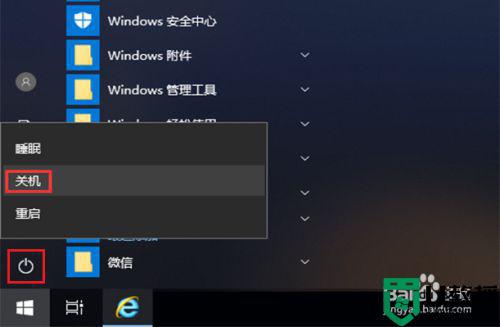
上述就是关于win10系统更新并关机取消设置方法了,有需要的用户就可以根据小编的步骤进行操作了,希望能够对大家有所帮助。
win10更新并关机怎么禁止 win10系统更新并关机如何取消相关教程
- win10怎么关闭更新并重启 win10系统更新并重启如何取消
- w10更新并关机可以关吗 w10更新并关机如何关闭
- win10更新并关机怎么破 win10怎么只关机不更新
- 如何关闭win10更新功能,win10系统禁止自动更新教程
- win10没有关机选项了只有更新并关机怎么办
- Win10关机出现“更新并关机”选项的两种解决方法
- 如何禁止win10自动更新 win10自动更新如何永久关闭
- 取消win10自动更新系统怎么设置 如何取消win10自动更新
- 怎么关闭电脑自动更新win10 win10电脑自动更新如何取消
- w10更新中如何中止更新 Win10系统更新过程中如何停止更新
- Win11如何替换dll文件 Win11替换dll文件的方法 系统之家
- Win10系统播放器无法正常运行怎么办 系统之家
- 李斌 蔚来手机进展顺利 一年内要换手机的用户可以等等 系统之家
- 数据显示特斯拉Cybertruck电动皮卡已预订超过160万辆 系统之家
- 小米智能生态新品预热 包括小米首款高性能桌面生产力产品 系统之家
- 微软建议索尼让第一方游戏首发加入 PS Plus 订阅库 从而与 XGP 竞争 系统之家
热门推荐
win10系统教程推荐
- 1 window10投屏步骤 windows10电脑如何投屏
- 2 Win10声音调节不了为什么 Win10无法调节声音的解决方案
- 3 怎样取消win10电脑开机密码 win10取消开机密码的方法步骤
- 4 win10关闭通知弹窗设置方法 win10怎么关闭弹窗通知
- 5 重装win10系统usb失灵怎么办 win10系统重装后usb失灵修复方法
- 6 win10免驱无线网卡无法识别怎么办 win10无法识别无线网卡免驱版处理方法
- 7 修复win10系统蓝屏提示system service exception错误方法
- 8 win10未分配磁盘合并设置方法 win10怎么把两个未分配磁盘合并
- 9 如何提高cf的fps值win10 win10 cf的fps低怎么办
- 10 win10锁屏不显示时间怎么办 win10锁屏没有显示时间处理方法

